

|
Windows 8是美国微软开发的新一代操作系统,Windows 8共有4个发行版本,分别面向不同用户和设备。于2012年10月26日发布。微软在Windows 8操作系统上对界面做了相当大的调整。取消了经典主题以及Windows 7和Vista的Aero效果,加入了ModernUI,和Windows传统界面并存。同时Windows徽标大幅简化,以反映新的Modern UI风格。前身旗形标志转化成梯形。 开机密码可以保护我们的隐私和安全,有一个定期换密码的习惯更好不过了。有Win8系统的用户,也想给自己的电脑设置一下开机密码,但是不知道怎么给电脑设置开机密码?那要如何给电脑设置开机密码呢?下面小编就和大家说一下Win8给电脑设置开机密码的方法。 方法如下: 1、开始界面下 点击【桌面】或【Win+D】快捷键或单独按【Win】显示桌面。 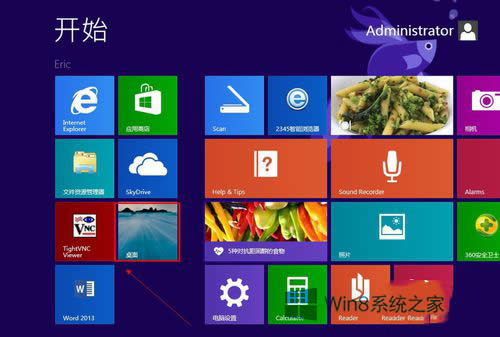 2、开始的位置的地方点击鼠标右键。选择【计算机管理】。 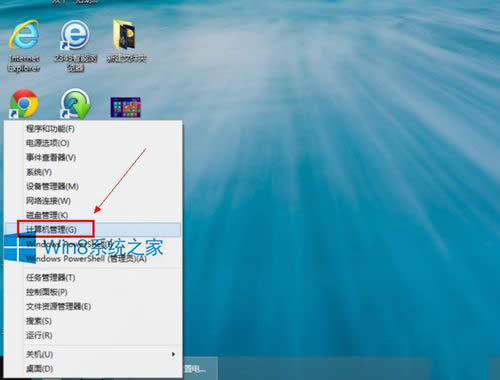 3、入计算机管理对话框中依次点击:【系统工具】--【本地用户和组】--【用户】--再选择你要更改用户名上右键然后点击【设置密码】。 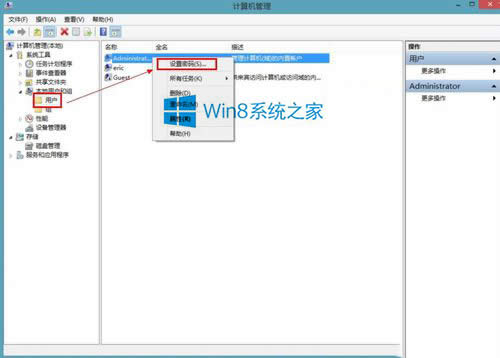 4、认你要设置密码。 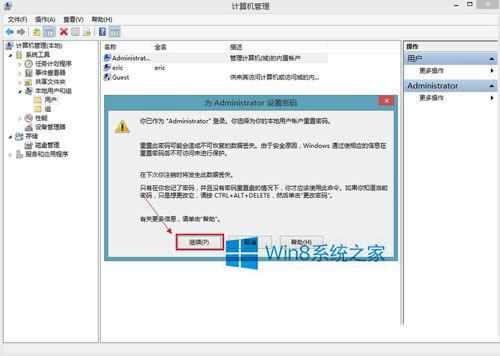 5、置新的密码。输入两次,下次登陆系统就用这个密码。【确定】。 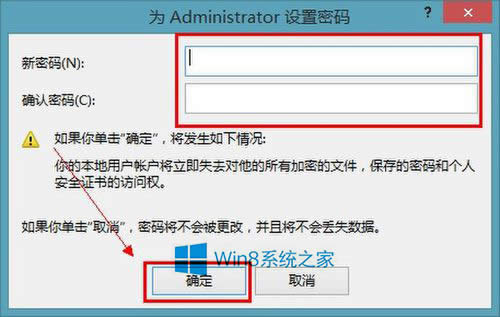 6、定密码已设置。 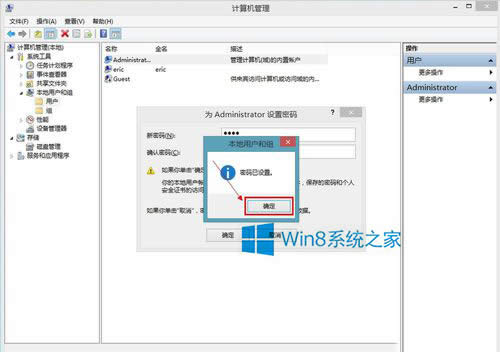 7、重新启动一下计算机,是不是需要输入密码才可以登陆。如图: 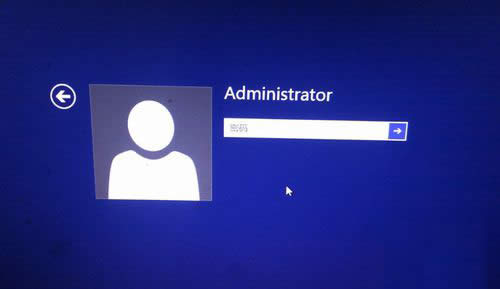 关于Win8给电脑设置开机密码的方法就给大家详细介绍到这里了。如你还不知道怎么给电脑设置开机密码的,那也不要着急,现在你只要按照上述的方法步骤去操作,就可以为自己的电脑设置开机密码了。 Windows 8是对云计算、智能移动设备、自然人机交互等新技术新概念的全面融合,也是“三屏一云”战略的一个重要环节。Windows 8提供了一个跨越电脑、笔记本电脑、平板电脑和智能手机的统一平台。 |
温馨提示:喜欢本站的话,请收藏一下本站!